
- •Министерство здравоохранения украины
- •Файловые архивы ftp.
- •Поисковые машины.
- •Интернет – форумы.
- •Статистические методы обработки информации. Первичная статистическая обработка количественных признаков, оценка значимости их различия с помощью программы statistica.
- •Планирование эксперимента. Модули Дисперсионного, канонического и кластерного анализа в программе статистика
- •Корреляция.
- •Функциональные и корреляционные связи.
- •Оценка значимости различия частот наблюдений в независимых выборках по χ2-критсрию Пирсона.
- •Дисперсионный анализ
- •Канонический анализ.
- •Кластерный анализ.
- •Методы кластерного анализа
- •Иерархические методы кластерного анализа
- •Меры сходства
- •Методы объединения или связи
- •Неиерархические методы.
- •Описание алгоритма
- •Критические значения коэффициента Стьюдента (t-критерия) для различной доверительной вероятности p и числа степеней свободы f:
- •Литература.
- •Технология структурного анализа и моделирования sadt.
- •Разветвление дуг
- •Слияние дуг
- •Экспертные системы в технологии как класс интеллектуальных систем Об искусственном интеллекте
- •Направление исследований в области искусственного интеллекта
- •2 Структура интеллектуальной системы
- •Разновидности интеллектуальных систем
- •3. Экспертные системы в технологии как класс интеллектуальных систем Эвристика
- •Экспертная система
- •Особенности экспертных систем
- •Структура и режимы использования эс
- •Организация знаний в эс
- •Отличие эс от традиционных программ
- •Компетентность эс
- •Глубина эс
- •Ошибки экспертных систем
- •4. Классификация экспертных систем
- •Трудности при разработке экспертных систем
- •Экономическая эффективность экспертных систем.
- •Часть вторая работа с ппп «1с:предприятие»
- •1. Первоначальное знакомство с программой
- •1.1. О программе
- •1.2. Запуск программы
- •1.3. Выход из программы
- •1.4. Главное меню
- •2. Начало работы с программой.
- •2.1 Создание собственной информационной базы.
- •Данные, дата изменений которых учитывается программой, называют периодическими.
- •2.2 Основные принципы работы с программой 1:с
- •2.2.1 Справочники. Создание, выбор и удаление элементов.
- •2.2.2 Константы.
- •2.2.3 План счетов.
- •2.2.4 Виды счетов по отношению к балансу.
- •2.2.5 Организация аналитического учета.
- •3. Регистрация хозяйственных операций
- •3.1 Принципы учета хозяйственных операций.
- •3.1.1 Документ в журнале операций.
- •3.2 Типовые операции.
- •4. Анализ хозяйственной деятельности.
- •4.1 Принцип подведения итогов в системе «1c: Бухгалтерия».
- •4.2 Период построения отчетов.
- •4.3 Виды отчетов.
- •5. Организационные вопросы.
- •5.1 Создание списка пользователей.
- •5.2 Сохранение и восстановление данных.
- •5.3 Создание новой информационной базы.
- •5.4 Обновление форм отчетности.
- •5.5 Ввод входящих остатков.
- •5.5.1 Проверка входящих остатков.
- •5.6 Ввод начальных остатков по налоговому учету.
- •5.6.1 Заполнение налоговой декларации.
- •Список литературы.
- •9. Приложение
2. Начало работы с программой.
2.1 Создание собственной информационной базы.
Запуск программы происходит из меню Пуск: выбираем Программы, затем 1С: Предприятие 7.7 или 1С: Предприятие Монопольно.
Все данные учета хранятся на компьютере в виде Информационных баз. В типовой конфигурации устанавливаются две базы, одна из которых пуста и предназначена для реальной работы пользователя, а вторая, с пометкой «(ДЕМО)» содержит демонстрационный пример. Адрес базы: C:\Program Files\1Cv77\ISBDB. Для начала работы с программой необходимо скопировать пустую базу ISBDB в рабочий каталог, переименовать ее, чтобы имя не повторялось; можно внести в название базы имя пользователя или название фирмы. Наличие нескольких баз дает возможность работать на одном компьютере с бухгалтерскими материалами нескольких компаний. Список используемых баз в окне запуска можно менять с помощью клавиш Изменить, Добавить, Удалить. При этом изменяется только список в окне Запуск, файлы с базами не изменяются.
При первом запуске программы на экране может появиться Путеводитель по конфигурации. Это очень полезный материал для самостоятельного изучения, им можно активно пользоваться наряду с системной помощью. Чтобы Путеводитель не появлялся при запуске программы, необходимо двойным щелчком мыши убрать отметку в окне Показывать при запуске. Аналогично, можно отменить появление окна Совет дня.
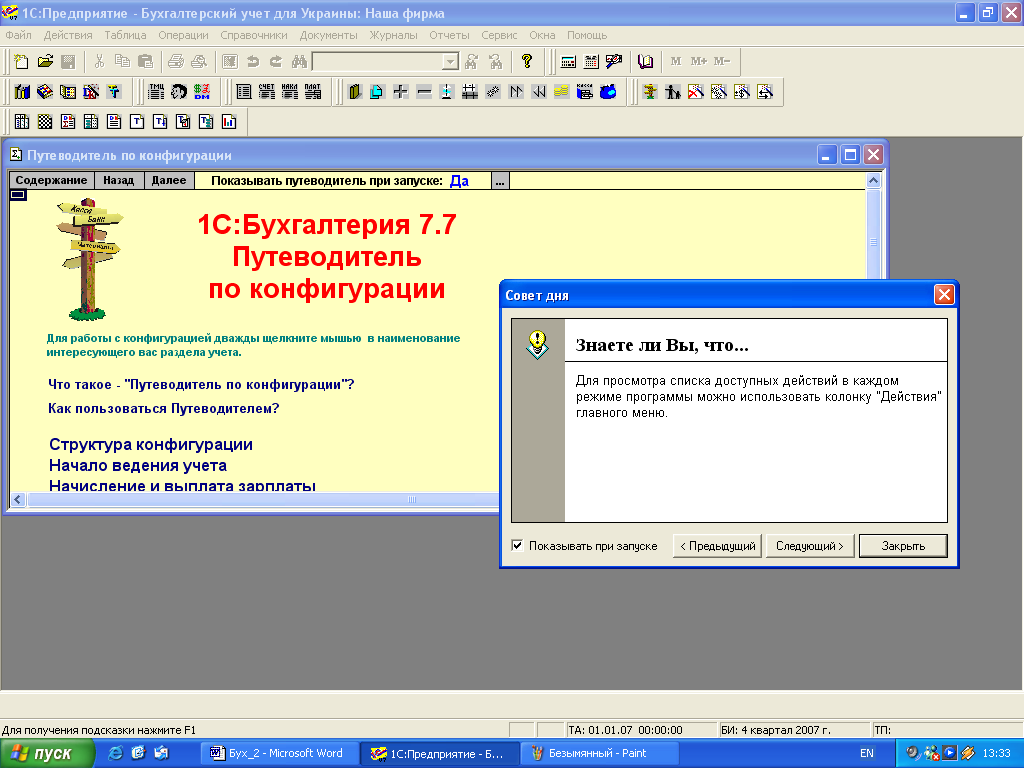
Рис.3. Внешний вид окна программы с Путеводителем и Советом дня.
Первая установка, которая выполняется – это Установка рабочей даты. Рабочая дата – это внутренняя дата системы. Она автоматически проставляется при вводе документов и хозяйственных операций, но может быть изменена пользователем. При ее изменении, программа запоминает не только новое значение, но и дату его изменения, чтобы можно было проследить изменения значений во времени.
Данные, дата изменений которых учитывается программой, называют периодическими.
2.2 Основные принципы работы с программой 1:с
Работа с программой начинается с ввода сведений о нашей компании – названия, регистрационных данных, фамилии директора и т.д.
Это можно сделать, пользуясь либо появляющимся на экране помощником, либо войдя в МЕНЮ, Справочники.
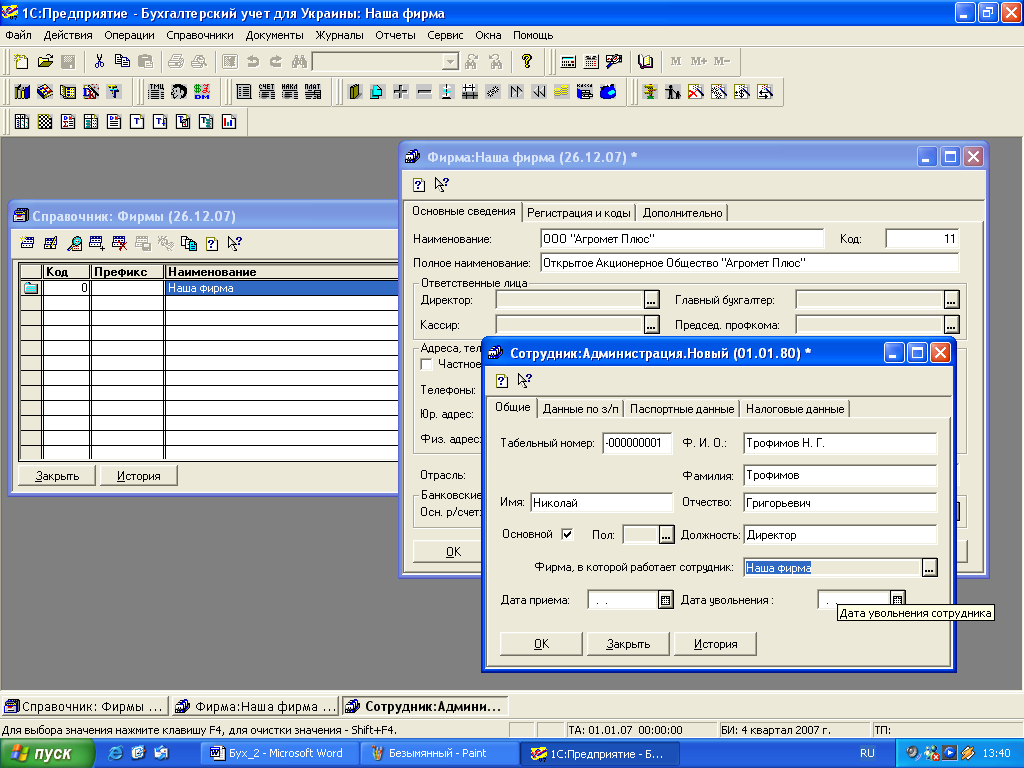
Рис.4. Раскрыты формы справочников Фирмы и Сотрудники.
2.2.1 Справочники. Создание, выбор и удаление элементов.
Система хранит сведения об однотипных элементах в справочниках. Количество, названия и свойства справочника задаются на этапе конфигурирования. Во всех справочниках сведения хранятся в виде таблиц: строка – запись об одном объекте, столбец – одна характеристика объекта. Символ объекта – голубая папка слева от записи. Для ввода любого нового объекта используется команда Действия/Новый, клавиша Insert или кнопка Новая строка на панели инструментов окна любого справочника. В зависимости от объема хранимой информации, данные могут быть введены непосредственно в поля таблицы, или в специальную форму. Введенные данные надо сохранять, нажимая, при работе со строкой, клавишу ENTER или, при работе с формой, клавишу ОК. Справочник может быть открыт в режиме выбора элемента. Для выбора элемента справочника, надо его выделить и дважды произвести щелчок по нему. Также возможно использование клавиши Выбор или клавиши ENTER. Чтобы отредактировать данные об объекте, выполняется двойной щелчок по объекту, или выделение и нажатие кнопки Изменить, или клавиши ENTER. Для отмены внесенных изменений нажмите клавишу Esc или кнопку Отмена при работе с формой.

Рис. 5. Внесение новой записи в справочник.
Для копирования объекта необходимо установить курсор на объект, который копируется, затем выбирается команда Действия \ Копировать или нажимается кнопка Копировать строку, после чего происходит создание нового объекта, который является копией выбранного (за исключением кода и даты). После этого можно внести необходимые коррективы. Сохраните изменения (ENTER или OK) или откажитесь от копирования.
Удаление объекта обычно происходит в два этапа:
1 этап: помечаются объекты, которые надо удалить. Для пометки объекта на удаление выделяется объект и выбирается Действия \ Пометить на удаление (клавиша Delete или кнопка Пометить на удаление). Пометку на удаление можно впоследствии при необходимости снять с помощью команды Действия \ Отменить пометку на удаление (или повторным нажатием кнопки Пометить на удаление или клавиши Delete).

Рис.6. Отмена удаления.
2 этап: время от времени администратор системы или другое лицо, для которого определены соответствующие права, выполняет специальную процедуру Операции \ Удаление помеченных объектов.
Перемещение элементов.
Для перемещения элемента справочника из одной группы в другую необходимо: выделить перемещаемый объект, на дереве групп выделить группу, в которую его надо переместить, на панели инструментов окна нажать кнопку Перенести в группу или выбрать в меню Действия команду Перенести в другую группу, подтвердить свое намерение переместить объект.
Сортировка.
Записи справочников можно сортировать по полям. Для сортировки записей выполните команду Действия \ Сортировка или воспользуйтесь контекстным меню, в открывшемся подменю укажите поле, по которому надо провести сортировку. По умолчанию записи в справочниках сортируются по наименованию. Поскольку по умолчанию элементы многоуровневых справочников выводятся на экран по группам (действует команда Действия \ Иерархический список), сортировка происходит внутри текущей группы, при этом в начало списка выводится название этой группы. Для того чтобы производить сортировку по всем элементам справочника, а не только внутри группы, показ в виде иерархического списка должен быть отключен. В этом случае заголовки групп и элементы справочника не различаются и сортируются как один список.
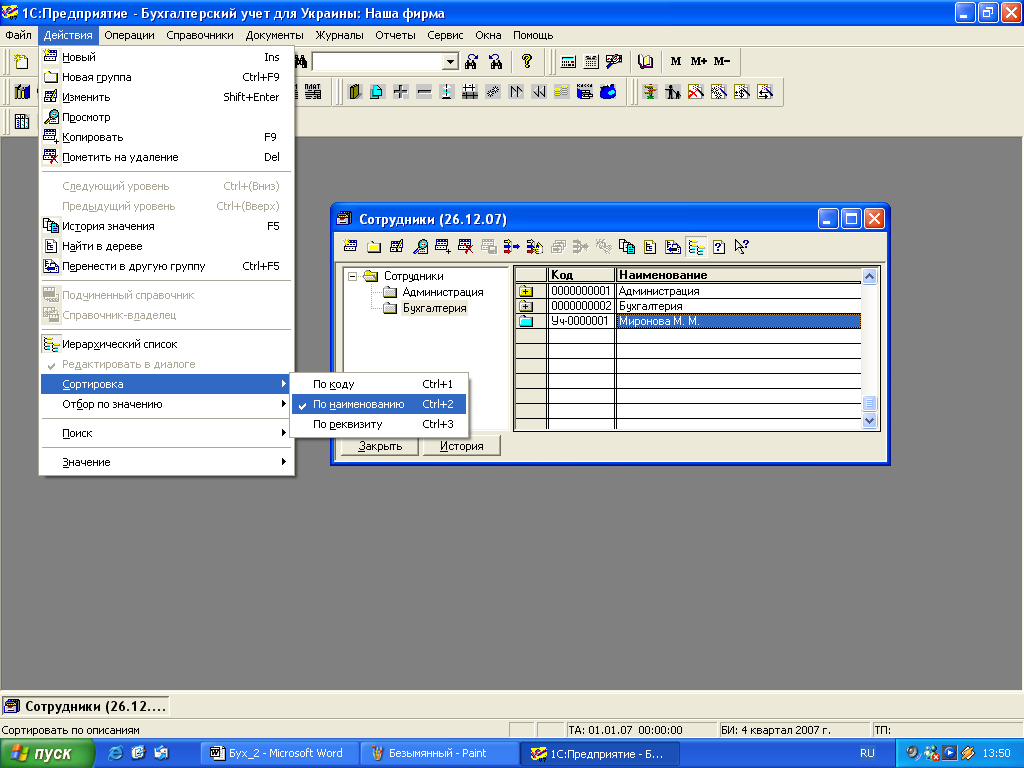
Рис.7. Задание способа сортировки записей справочника.
Многоуровневые справочники.
Элементы справочника могут быть объединены в группы. Если объекты справочника можно группировать, то в меню Действия используется команда Новая группа, а на панели инструментов окна – кнопка Новая группа (желтая папка на верхней панели любой открытой формы). Для каждой новой группы автоматически задается уникальный код (но менять его можно) и название. Чтобы открыть группу, надо дважды щелкнуть по значку «желтая папка» или выбрать Действия \ Следующий уровень. Некоторые справочники позволяют создавать дерево групп, т. е. группы внутри групп (группы второго, третьего и т. д. уровней). Дерево групп показывается на левой половине многоуровневых справочников. Щелчком по знаку +(-) на дереве групп можно сворачивать и разворачивать структуру групп. Двойной щелчок по папке на дереве открывает группу. Для возврата к списку предыдущего уровня надо дважды щелкнуть по значку открытой группы (открытая папка) или выбрать Действия \ Предыдущий уровень.
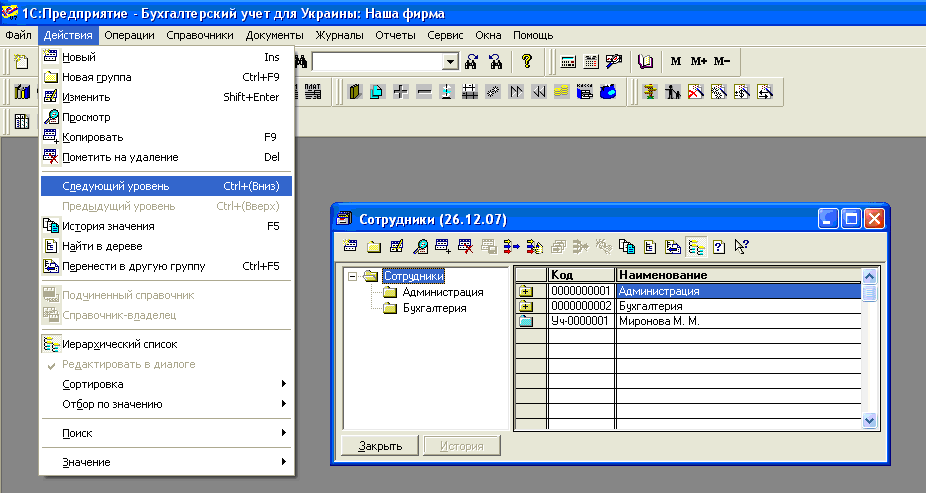
Рис.8. Перемещение по уровням справочника.
Подчиненные справочники. Система позволяет связывать между собой элементы разных справочников. Например, в справочнике Договоры хранятся номера договоров, заключенных с конкретной организацией (или частным лицом) – элементом справочника Контрагенты. Говорят, что один справочник подчинен другому. В данном случае Контрагенты – справочник-владелец, а Договоры – подчиненный справочник.
ВИДЫ СПРАВОЧНИКОВ
Номенклатура.
Этот справочник предназначен для сохранения списка ТМЦ – товаров, продукции, материалов, услуг и т.д. – которые выполняются и получаются. Он используется как для заполнения документов, так и для ведения аналитического учета по бухгалтерским счетам. Для элементов этого справочника можно использовать несколько единиц измерения.
Необоротные активы.
Справочник предназначен для сохранения списка объектов основных средств, нематериальных активов, других необоротных материальных активов, других необоротных активов и используется при редактировании документов и при ведении аналитического учета по трехуровневой структуре, что дает возможность соединять его элементы в произвольные группы и подгруппы.
Каждый необоротный актив характеризуется видом, который задается в реквизите «Вид необоротного актива», однозначно определяет счет и методологию учета актива и может принимать такие значения: «Основные средства», «Другие необоротные материальные активы», «Нематериальные активы», «Другие необоротные активы». В отличие от справочника «ТМЦ», для элементов этого справочника существует только одна единица измерения.
Склад продукции.
Это подчиненный справочник; справочник – владелец – «ТМЦ».
Для каждого ТМЦ с установленным видом «Продукция» справочник «Состав продукции» содержит список материалов и других расходов, которые обычно идут на производство этого ТМЦ. Кроме стандартного меню, справочник может быть открыт с помощью кнопки «Состав продукции» при редактировании ТМЦ вида «Продукция».
Партии.
Подчиненный справочник справочника «Номенклатура». В нем хранится список партий ТМЦ. В случае использования метода учета «По партиям» записи в документе создаются автоматически – при проведении приходных документов, например, «Приходной накладной» или «Калькуляции». Для учета ТМЦ по средневзвешенной цене в справочнике существует только одна партия – «Партии по умолчанию», по которой и ведется весь учет.
Единицы измерения.
Справочник – владелец – «ТМЦ». Редактирование происходит путем открытия из «ТМЦ» и выбора вида ТМЦ, единицы измерения которого надо редактировать, и последующего перехода в справочник «Единицы измерения». Важным реквизитом единицы измерения является «Коэффициент». Он задает коэффициент перерасчета из указанной единицы измерения в базовую (в которой учитываются остатки товаров). Например, если некий товар учитывается в штуках и упаковках, причем в одной упаковке – 5 штук, то для такого товара можно установить базовую единицу «шт.» (в самом справочнике «ТМЦ»), и в справочнике «Единицы измерения создать дополнительную единицу «уп.», для которой указать коэффициент перерасчета, равный 5.
Валюты.
Справочник предназначен для сохранения списка валют и их курсов, а также используется при формировании бухгалтерских проводок по счетам, на которых установлен признак ведения валютного учета. Справочник имеет одноуровневую структуру. На вкладке «Основные» для каждого элемента справочника необходимо указать наименование, короткое наименование, курс НБУ и кратность.
Денежные счета
Одноуровневый; подчиненный справочника «Контрагенты». Сохраняте списки счетов контрагента для совершения расчетов на безналичной основе.
Места хранения.
Предназначен для ведения списка мест сохранения материально – производственных запасов (основных средств, нематериальных активов, материалов) организации. Этот справочник используется как для выписки первичных документов, так и для ведения аналитического учета по счетам 10,11,12,20,26,28 и др..
Каждый элемент справочника характеризуется типом места хранения – склад или материально – ответственное лицо, за которым числится конкретный объект учета, а также собственно наименованием места хранения.
Счета нашей фирмы.
Здесь хранится список всех мест, где могут находиться наличные и безналичные средства. Этот справочник используется как для редактирования документов, так и для ведения аналитического учета по таким счетам бухгалтерского учета: «Касса», «Счета в банках», «Балансовая стоимость валюты (налоговый учет)».
Двухуровневый справочник. Рекомендуется создать в нем три группы: для расчетов в гривне, в валюте и наличных расчетов (кассы).
Сотрудники.
Справочник предназначен для хранения информации о сотрудниках, работающих в организации. Справочник имеет трехуровневую структуру, сотрудников в нем можно объединять в произвольные группы и подгруппы.
Валовые доходы/расходы.
Справочник используется для ведения аналитического учета по забалансовым счетам «Валовые расходы» и «Валовые доходы». Реализован трехуровневым. Верхний уровень – «Валовые расходы» ВР, «Валовые доходы» ВД и элемент «Не доходы и не расходы». Справочник организован в соответствии со структурой Декларации о прибыли. Если в каждой проводке по счетам ВР, ВД в каждом документе правильно указывать статью из этого справочника, то Декларация о прибыли сформируется автоматически.
Виды затрат
Трехуровневый справочник, используемый при создании документов и ведении аналитического учета по бухгалтерским счетам.
Налоги и отчисления.
Справочник содержит список налогов, отчислений, сборов в различные государственные целевые фонды, а также дополнительную информацию о каждом виде отчислений и налогов: ставку, границу, организацию – получателя и т.д. Справочник предназначен для автоматического вычисления сумм налогов и отчислений, при редактировании документов и ведения аналитического учета. Каждый элемент справочника характеризуется уникальным текстовым кодом и набором реквизитов.
ЗАПОЛНЕНИЕ СПРАВОЧНИКА «НОМЕНКЛАТУРА».
Повторим понятия справочника «Номенклатура», в котором хранится список ТМЦ и оказываемых или получаемых услуг.
Для удобства поиска информации, справочник реализован трехуровневым, т.е. ТМЦ в нем можно объединять в произвольные группы и подгруппы. В нижней части окна справочника выводятся цены с НДС и без него для выбранного элемента.
С помощью кнопки «Открыть партии» можно просмотреть список всех партий ТМЦ, на котором в данный момент установлен курсор.
Информация о каждом элементе справочника разделена на закладки «Цены» и «Дополнительно». Каждый ТМЦ имеет отпускную цену и валюту продажи. Это означает, что при выписке документов (счетов – фактур и накладных) эти цены будут пересчитаны в валюту образуемого документа по заранее обозначенному курсу. Цены покупки и продажи сохраняются без НДС, а розничная цена – с НДС, и только в гривнах. Отметим, что цены не могут быть «твердыми», их можно менять в каждом конкретном документе.
Укажем особенности учета каждого вида ТМЦ:
«Товар». Под товаром подразумевается ТМЦ, который можно приобретать и продавать. Бухгалтерский счет товаров по умолчанию – 28.1.
«Услуга». Под услугой понимаются как услуги, оказываемые нами, так и те, которые оказываются нам сторонними организациями. Бухгалтерский счет услуг по умолчанию – 84.
«Тара». Отличие тары от товара только в особенностях заполнения документа «Приходная накладная». Счет учета тары по умолчанию – 28.4.
«Продукция». Под этим термином понимается ТМЦ, который производится и продается нашей организацией. Счет продукции по умолчанию – 26.
«Полуфабрикат». Это ТМЦ, который производится и продается нашей организацией и включается в состав продукции при производстве. Счет полуфабрикатов по умолчанию – 25.
«Материал». Это ТМЦ, который приобретается организацией и затем используется для производства продукции. Счет по умолчанию - 20.1.
«Стройматериал», «Топливо». Под этими видами ТМЦ подразумеваются стройматериалы и топливо, используемые для собственных нужд. Эти ТМЦ не подлежат продаже. Бухгалтерский счет по умолчанию – 20.5 и 20.3.
«Запчасти». Сюда относятся запасные части и агрегаты, предназначенные для ремонта и замены изношенных машин, транспортных средств, разного оборудования. Бухгалтерский учет по счету 20.7
«МБП». Малоценные и быстроизнашиваемые предметы (мелкое оборудование, инвентарь, спецодежда ит.д.). Счет учета – 22.
Для каждого вида ТМЦ, кроме бухгалтерского счета учета, необходимо также указывать счет затрат и вид затрат, которые будут использоваться при формировании проводок по приходованию услуг и по списанию ТМЦ в производство. ДЛЯ МБП в реквизитах «Счет» и «Вид затрат» необходимо указать счет и статью расходов, на которые будет списана учетная стоимость МБП при введении их в эксплуатацию.
